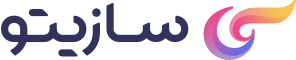چطور کد مالیاتی بگیریم؟ (آموزش کامل دریافت کد مالیاتی مخصوص فروشگاههای اینترنتی)

لازمهی اتصال درگاه پرداخت اینترنتی، دریافت کد مالیاتی است. اگر به دنبال دریافت کد مالیاتی هستید و با مراحل ثبت آن، آشنایی ندارید، ما در این مقاله سعی کردیم مراحل آن را به طور کامل توضیح دهیم.
کد مالیاتی چیست؟
چرا دریافت کد مالیاتی برای فروشگاههای اینترنتی ضروری است؟
مراحل و نحوه دریافت کد مالیاتی برای فروشگاههای اینترنتی
استفاده از کد مالیاتی
دریافت درگاه پرداخت اینترنتی و اتصال درگاه یکی از ضروریترین موارد راهاندازی فروشگاه اینترنتی است که پرداخت هزینه سفارشات را برای مشتریان آسان میکند. در گذشته اتصال به درگاههای بانکی و درگاههای واسط، صرفا با ثبتنام حضوری و غیرحضوری امکانپذیر بود، اما امروزه دریافت کد مالیاتی برای همه دارندگان کسب و کار اینترنتی ضروری شده است.
کد مالیاتی چیست؟
اگر صاحب یک کسب و کار آنلاین هستید یا از دستگاههای کارتخوان استفاده میکنید؛ قطعا باید با موضوع دریافت کد مالیاتی آشنا باشید. کد رهگیری مالیاتی عددی ۱۲ رقمی است که برای شفافسازی درآمدهای کسب و کارهای آنلاین و جلوگیری از فرار مالیاتی در نظر گرفته شده است که هر کسب و کار آنلاین، با توجه به میزان درآمد سالیانه خود مستلزم به پرداخت مالیات است.
چرا دریافت کد مالیاتی برای فروشگاههای اینترنتی ضروری است؟
بر اساس ماده ۱۱ قانون سایتهای فروشگاهی، متقاضیان درگاههای اینترنتی از بهمن ماه سال ۱۳۹۹ ملزم به دریافت کد رهگیری مالیاتی، به جهت اخذ درگاه اینترنتی هستند که فروشگاههای اینترنتی میتوانند با ثبتنام در سامانه سازمان امور مالی کشور، اقدام به دریافت کد مالیاتی کنند.
در حال حاضر برای کسبوکارها و یا افرادی که قبل از تاریخ ۱/۱۱/۱۳۹۹ اقدام به دریافت درگاه پرداخت آنلاین کردهاند، اخذ کد رهگیری مالیاتی اجباری نمیباشد و همچنان میتوانند به فعالیت خود ادامه دهند.
از دیگر دغدغههای مهم، برای فروشگاه اینترنتی به هنگام دریافت کد مالیاتی، میزان مالیات کسر شده است. باید به شما دارندگان کسب و کار بگویم که میزان مالیات کسر شده بر اساس سود سالیانه شما است؛ پس نگرانی از بابت پرداخت مالیاتهای سنگین نداشته باشید.
مراحل و نحوه دریافت کد مالیاتی برای فروشگاههای اینترنتی
ثبتنام در نظام مالیاتی از ۴ مرحله برخوردار است که شما باید برای هر یک از کسب و کارهای آنلاین خود، یک کد رهگیری مالیاتی دریافت کنید و کسب و کار خود را در سامانه ثبت کنید.
برای مثال، در نظر بگیرید که دارندهی دو فروشگاه اینترنتی هستید، هر یک از فروشگاههای اینترنتی شما باید به طور جداگانه در سامانه مالیاتی کشور به ثبت برسد. حال در نظر بگیرید که چندین درگاه برای فروشگاه اینترنتی خود گرفتهاید، برای چند درگاه نیاز به دریافت چند کد مالیاتی نخواهید داست و با یک کد مالیاتی چنیدن درگاه را میتوانید به فروشگاه اینترنتی خود متصل کنید.
همچنین اگر مغازه دارید و برای پرداخت مبلغ اجناس از دستگاه کارتخوان استفاده میکنید و سایت فروشگاهی نیز راهاندازی کردهاید، نیازی به دریافت کد رهگیری مالیاتی سوا نیست و تنها یک کد مالیاتی برای دستگاه کارتخوان و درگاه پرداخت اینترنتی نیاز است.
در آخر لازم به ذکر است که دریافت کد رهگیری مالیاتی برای همه اشخاص حقیقی و حقوقی امکانپذیر است.
مرحله اول: ثبتنام در سامانه کد رهگیری
برای دریافت کد مالیاتی از سامانه امور مالیاتی کشور ابتدا باید وارد سایت زیر شوید:
https://tax.gov.ir/action/do/registrationselector
توجه داشته باشید که فرایند ثبتنام در سامانه، رایگان است و هیچ هزینهای در قبال دریافت کد مالیاتی نباید پرداخت کنید.
با باز شدن لینک، مواردی که در صفحه به نمایش گذاشته شده است را باید تکمیل کنید:
- کلمه امنیتی
- نوع مودی:
در بخش مودی با چهار مورد حقیقی، تبعه خارجی، حقوقی و تشکل قانونی روبهرو خواهید شد که اگر کسب و کار اینترنتی شخصی دارید و شرکتی ثبت نکردهاید، گزینه حقیقی را باید انتخاب کنید. در صورتی که تابعیت ایران را ندارید، گزینه تبعه خارجی را باید انتخاب کنید. شرکتهای رسمی و افراد حقوقی باید گزینه حقوقی را انتخاب کنند و در نهایت اگر یک سازمان مردم نهاد (NGO) دارید، گزینه تشکل قانونی را انتخاب کنید.
- شماره شناسنامه/شماره فراگیر:
اگر گزینه حقیقی را در قسمت مودی انتخاب کردهاید، شماره شناسنامه خود را وارد کنید. اکر شرکت رسمی به ثبت رساندهاید و مودی حقوقی را انتخاب کردهاید، شناسه ملی و اگر جزء تبعه خارجی هستید، کد فراگیر خود را وارد کنید.
با تکمیل مراحل بالا، روی دکمه «ورود به ثبتنام» کلیک کنید.
مرحله دوم: پیش ثبت نام کسب و کار
با کلیک بر «ورود به ثبتنام» با صفحه بالا رو به رو خواهید شد که در صورتی که کسب و کاری را از پیش به ثبت رساندهاید، لیست کسب و کارها به نمایش گذاشته میشود. اما، در صورت عدم ثبت هیچ گونه کسب و کاری، با جمله هیچ ثبتنامی انجام نشده مواجه خواهید شد و برای ثبتنام روی دکمه «پیش ثبتنام جدید» باید کلیک کنید.
با فروشگاهساز سازیتو در سریعترین زمان ممکن سایت خودتان را طراحی کنید.
با ورود به صفحه جدید، در سمت چپ تصویر، اطلاعات مرتبط که شامل نوع ثبتنام، کدپستی و شماره همراه است را باید تکمیل کنید.
درنظر داشته باشید که در تکمیل قسمت نوع ثبتنام، اگر تنها مالک کسب و کار خود هستید، گزینه را روی انفرادی قرار دهید. اما اگر کسب و کار شراکتی را راهاندازی کردهاید و شریک دارید، گزینه مشارکت را انتخاب کنید و در نهایت با وارد کردن دیگر اطلاعات و کد امنیتی، روی پیش ثبتنام کلیک کنید.
در مرحله بعدی شماره تماس وارد شده باید توسط شما تایید شود برای تایید شدن، سامانه، پیامکی حاوی کد
۴ رقمی، را برای شما ارسال میکند که با وارد کردن این کد در صفحه جدید و کلیک بر ثبت کد فعالسازی و ادامه، به مرحله بعد خواهید رفت.
با ورود به مرحله بعد، باید اطلاعات شخصیتان را طبق کارت ملی خود تکمیل کنید و در کادر اول تبعیت خود را بر اساس کشوری که تابع آن هستید وارد کنید اگر جزء تبعه خارجی هستید، کشور خود را انتخاب کنید و بر روی استعلام اطلاعات و ادامه کلیک کنید.
مرحله سوم: رفع نواقص پیش ثبتنام
در مرحله بعد برای دریافت کد رهگیری مالیاتی، اطلاعات وارد شدهی شما استعلام میشود و در صورت وجود کاستی در پرونده مالیاتی شما، نواقص مالیاتی شما با رنگ قرمز در کادر نواقص مالیاتی به نمایش گذاشته میشود که شما مستلزم به رفع این مشکلات هستید.
روی هر یک از نواقص ثبت شده کلیک کنید، بخشی به جهت تکمیل آن برای شما باز میشود که باید اطلاعات خواسته شده را وارد کنید.
با کلیک بر روی گزینه اول، سامانه از شما آدرس دقیق محل کسب و کار را درخواست میکند که باید روی نقشه، آن را تعیین کنید. اگر محل کسب و کارتان به صورت واحد تجاری یا مغازه بود، آدرس دقیق را مشخص کنید. در صورتی که کسب و کار شما به طور خانگی فعالیت میکند، آدرس محل زندگی خود را در نقشه انتخاب کنید.
از دیگر موارد ضروری که باید در تکمیل نواقص پرونده مالیاتی خود تکمیل کنید، قسمت مشخصات کسب و کار است که با کلیک بر روی این گزینه در صفحه نواقص مالیاتی، صفحهای به شکل بالا، برای شما به نمایش گذاشته میشود. در این فرم باید اطلاعات زیر را تکمیل کنید:
- دلیل ثبتنام: در این بخش دو گزینه وجود دارد، در صورتی که کسب و کار جدید را به ثبت میرسانید، کسب و کار جدید را انتخاب کنید و در صورتی که از پیش کسب و کاری را به ثبت سامانه رساندهاید و قصد انتقال و ویرایش آن را دارید، گزینه دوم را انتخاب کنید که با انتخاب این گزینه، از شما کد رهگیری ثبتنام قبلی را در کادر باز شده دریافت خواهید کرد.
- عنوان واحد: عنوان واحد همان اسم فروشگاه شما است که باید در این بخش وارد کنید.
به طور کلی تمام قسمتهایی که ضروری در نظر گرفته شدهاند را پر کنید و بعد از تکمیل فرم روی دکمه ثبت کلیک کنید.
با ثبت اطلاعات در این قسمت به صفحه اطلاعات پایه برمیگردید و با کلیک بر نواقص پرونده، روی مشمولیت بر ارزش افزوده کلیک کنید با کلیک بر روی این گزینه به صفحه بالا منتقل میشوید. در این قسمت سه گزینه وجود دارد که باید یک گزینه را با توجه به نوع کسب و کار خود به ثبت برسانید. اگر کسب و کار شما مشمول مالیات شده است، با انتخاب گزینه سوم در این بخش، کادری برای شما باز میشود که باید شناسه ثبتنام در ارزش افزوده را وارد کنید .
بعد از تکمیل نواقص، روی دکمه قرمز رنگ تایید نهایی اطلاعات کلیک کنید. در مرحله بعد، صفحهای برای شما باز میشود که در صورت اطمینان کامل از اطلاعات وارد شده، باید روی دکمه تایید اطلاعات و دریافت کد رهگیری کلیک کنید تا به مرحله بعد بروید.
در مرحله بعد، صفحهی جدیدی برای شما باز میشود که قسمت بالای آن شامل یک کد ۱۰ رقمی است که این کد، شماره پیگیری شما است .شماره پیگیری خود را یادداشت کنید و آن را داشته باشید. در قسمت پایین صفحه هم اطلاعات شما به نمایش گذاشته شده. مراحل پیش ثبتنام به اتمام رسیده و باید منتظر بررسی سازمان امور مالیاتی بمانید.
مرحله چهارم: دریافت پیامک سامانه مالیاتی
با تایید اطلاعات از طرف سازمان امور مالیاتی، پیامکی حاوی رمز عبور و نام کاربری برای شما ارسال میشود.
مرحله پنجم: ورود به پرتال سامانه مالیاتی
پس از دریافت پیامک وارد سایت https://register.tax.gov.ir/Pages/Login شوید و در کادر سمت چپ اطلاعات پیامک شده را وارد کنید.
مرحله ششم: تکمیل مراحل در سامانه
با ورود به پنل خود، نیازمندیها در کادر سمت چپ قرار داده شده است که با کلیک بر روی هر یک از آنها، صفحه به جهت تکمیل اطلاعات برای شما باز میشود که مستلزم تکمیل و اصلاح آنها هستید تا پرونده شما تکمیل شود.
بعد از تکمیل نیازمندیها، از منوی سمت راست روی گزینهی ابلاغ الکترونیک کلیک کنید و بعد گزینه درخواست ابلاغ الکترونیک را بزنید.
با کلیک بر روی این گزینه صفحهای برای شما باز میشود که شامل مواردی است که با مطالعه آنها، تیک دو گزینه موجود را علامت بزنید و در نهایت روی گزینه تایید و اطلاعات درخواست کلیک کنید. با تایید اطلاعات، صفحهای باز میشود که باید، روی دکمه بازگشت کلیک کنید.
از منوی سمت راست به صفحه نخست بازگردید در صوت تکمیل صحیح همه مراحل، صفحه اصلی شما به شکل بالا است و در کادر سمت چپ، عدم وجود نقصی در پرونده نوشته شده است و گزینه تایید نهایی قرار داده شده که باید روی این گزینه کلیک کنید. نتیجه دریافت کد مالیاتی از طریق سامانه پیامکی نظام مالیاتی به شما ارسال خواهد شد.
استفاده از کد مالیاتی
با پیشرفت روز افزون فروش اینترنتی، بیشتر کسب و کارها به فکر راه اندازی کسب و کار آنلاین هستند. یکی از راههای راه اندازی کسب و کار آنلاین، طراحی فروشگاه اینترنتی است که به کمک پلتفرمهای فروشگاهساز مانند سازیتو آسان شده است. سازیتو فرایند ساخت فروشگاه اینترنتی را برای همه دارندگان کسب و کار آسان کرده است که بدون نیاز به دانش فنی و صرف زمان و هزینههای هنگفت، صاحب یک فروشگاه اینترنتی کامل میشوند.
برای اینکه فروشتان را در سایت فروشگاهی خود آغاز کنید، نیازمند دریافت درگاه پرداخت هستید که با توجه به قوانین تصویب شده، در ابتدا باید کد مالیاتی دریافت کنید. با دریافت کد رهگیری مالیاتی به راحتی و به سرعت میتوانید درگاه واسط را به سایت خود متصل کنید و محصولات خود را به فروش برسانید.